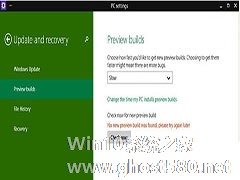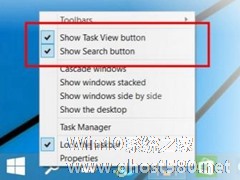-
Win10 9860如何升级到9879
- 时间:2024-11-15 09:53:19
大家好,今天Win10系统之家小编给大家分享「Win10 9860如何升级到9879」的知识,如果能碰巧解决你现在面临的问题,记得收藏本站或分享给你的好友们哟~,现在开始吧!
Windows10系统的预览版本功能,可以像用户发布微软推送的各项更新。Win10 9860用户已经收到微软推送的Win10 9879,那么Win10 9860如何升级到Win10 9879呢?
一、通过电脑设置中的“预览版本”更新功能下载安装Win10 9879
在此之前,Win10 9860预览版用户可以通过电脑设置中的“预览版本”更新功能来获取Win10 9879预览版的推送进行下载安装。只不过在Win10 9860版本里,电脑设置中的界面变成了英文,大家可以参见下图来查找和下载新的预览版本。
首先在开始菜单中找到“PC settings(电脑设置)”,打开之后选择“Update and recovery(更新和恢复)”,然后再选择“Preview builds(预览版本)”,然后点击右侧的“Check now(立即检查)”按钮就可以查找新的预览版本了。
找到新的版本后再点击“Download now(立即下载)”按钮进行漫长的下载过程。下载完毕后会显示“Install now(立即安装)”按钮,点击即可开始安装Win10 9879。
二、下载Win10 9879 ISO镜像进行升级安装或全新安装
找到微软提供的Win10 9879 ISO镜像下载之后,大家就可以下载该镜像,再通过各种方式来安装Win10 9879预览版系统了。
Win10测试用户加入Windows会员预览计划,下载Win10技术预览版后,就能通过系统自带的预览版本功能来获知微软推送的更新,并且升级版本,当然,通过下载ISO镜像也能安装升级。这是Win10系统升级的两个基本方法。
以上就是关于「Win10 9860如何升级到9879」的全部内容,本文讲解到这里啦,希望对大家有所帮助。如果你还想了解更多这方面的信息,记得收藏关注本站~
【Win10系统之家www.ghost580.net文★章,转载请注明出处!】
相关文章
-

Windows10系统的预览版本功能,可以像用户发布微软推送的各项更新。Win109860用户已经收到微软推送的Win109879,那么Win109860如何升级到Win109879呢?
一、通过电脑设置中的“预览版本”更新功能下载安装Win109879
在此之前,Win109860预览版用户可以通过电脑设置中的“预览版本”更新功能来获取Win109879预览... -
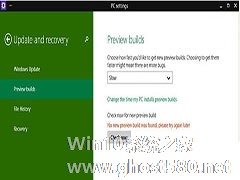
今日微软向Win10用户推送了9879新版更新,用户可在metro界面下的PC设置中的更新和恢复按钮—“Previewbuildings”获得最新自动更新,但有部分用户操作后并没有反映,没有更新,怎么办?
Win109879自动更新失败的解决方法:
其实解决办法很简单,就是在右边下拉菜单中选择“Fast”,然后点击“Checknow”按钮,片刻之后就会收到下载... -
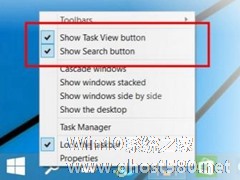
Windows 10技术预览版的更新迭代速度越来越快,日前微软已经放出最新的Win10预览版9879版本。这次更新带来了任务栏搜索按钮和虚拟桌面按钮的隐藏选项,我们来看看具体如何操作。

许多用户反映,使用Win10预览版9879时会出现steam崩溃,这要怎么处理?今天本文带来steam崩溃的解决方法。如果你的Win10预览版9879出现steam崩溃,可以尝试一下。
对此问题,微软相关工程师建议这部分玩家以Windows8兼容模式进行游戏,或者等待显卡厂商更新驱动。对于微软如此“任性”的答复,一些玩家决定“自力更生”。其中一名玩家在微软支持论坛上建议在...
- Win10教程
-
-
操作系统排行榜
更多>> -
- Ghost Win8.1 64位 老机精简专业版 V2023.02
- 【老机专用】Ghost Win8 32位 免费精简版 V2022.01
- 【致敬经典】Ghost Windows8 64位 免激活正式版 V2021.08
- 微软Windows8.1 32位专业版免激活 V2023.05
- Windows11 22H2 (22621.1778) X64 游戏美化版 V2023.06
- Windows11 22H2 (22621.1778) X64 专业精简版 V2023.06
- 笔记本专用 Ghost Win10 64位 专业激活版(适用各种品牌) V2022.08
- GHOST WIN8 X86 稳定专业版(免激活)V2022.07
- Windows8.1 64位 免费激活镜像文件 V2022.07
- Windows 8.1 64位 极速纯净版系统 V2022
-
Win10教程排行榜
更多>> -
- Win10双系统如何删除一个?Win10双系统删除其中一个的方法
- Win10提示此站点不安全怎么办?Win10提示此站点不安全的解决方法
- Win10经常提示assertion failed怎么办?Win10经常提示assertion failed的解决方法
- Win10如何进入高级选项?Win10进入高级选项的方法
- ROG幻14如何重装系统?重装ROG幻14笔记本的方法
- Win10玩地平线5闪退怎么办?Win10玩地平线5闪退的解决方法
- Win10玩NBA2K23闪退怎么办?Win10玩NBA2K23闪退的解决方法
- Win10网络栏只剩下飞行模式怎么办?Win10网络栏只剩下飞行模式的解决方法
- Win10玩Dota2卡顿怎么办?Win10玩Dota2卡顿的解决方法
- Win10系统怎么还原到某个时间点?Win10系统还原方法教学
- 热门标签
-